✨ Caractéristiques actuelles
✅ Couleurs plus intenses – Des tons plus riches pour un monde plus vibrant
✅ Visuels plus nets et plus clairs – Une meilleure clarté sans introduire d’artefacts ou de bugs
📉 Impact sur les performances
Perte estimée : ~7 %
Exemple : de 82 FPS ➝ ~77 FPS sur ma configuration
✅ À faire
🔹 Ajouter plus d’images de prévisualisation
🔹 Inclure éventuellement tous les shaders utilisés pour une installation plus facile
(Astuce : Lors de l’installation de ReShade, cochez simplement “TOUS les shaders” pour de meilleurs résultats !)
🔹 Créer une version sans HDR
(Dites-moi si cela vous intéresse ! Tout retour est super apprécié 💬)
🔹 Continuer à peaufiner et améliorer la qualité visuelle
📌 Comment installer et activer mon preset ReShade
1️⃣ Télécharger et installer ReShade
➡️ Allez sur le site officiel de ReShade et téléchargez la dernière version.
➡️ Exécutez l’installateur ReShade et sélectionnez l’exécutable de votre jeu (.exe).
(Si vous ne savez pas où il est, il se trouve généralement dans le dossier d’installation de votre jeu.)
➡️ Lorsque vous y êtes invité, choisissez l’API de rendu DirectX 11 ou 12.
➡️ Lors de la sélection des packs d’effets :
✔️ Cliquez sur "Décocher tout", puis sur "Tout cocher" pour installer tous les effets (recommandé pour une configuration plus simple).
➡️ Cliquez sur OK et attendez la fin de l’installation.
2️⃣ Télécharger mon preset
➡️ Rendez-vous sur ma page de mod sur Nexus Mods.
➡️ Téléchargez le fichier du preset et extrayez-le avec WinRAR, 7-Zip ou un autre outil d’extraction.
➡️ Déplacez le fichier extrait Next Gen - InZoi.ini dans le dossier principal de votre jeu :
📂 E:\SteamLibrary\steamapps\common\inZOI\BlueClient\Binaries\Win64
3️⃣ Activer mon preset dans ReShade
➡️ Lancez votre jeu.
➡️ Au démarrage, vous devriez voir une superposition ReShade en haut de l’écran.
➡️ Appuyez sur Home pour ouvrir le menu ReShade.
➡️ Passez le tutoriel si c’est votre première utilisation de ReShade.
➡️ Cliquez sur le menu déroulant en haut et sélectionnez mon preset (Next Gen - InZoi.ini ou le nom que vous lui avez donné).
ReShade chargera automatiquement les effets nécessaires. Si des effets manquent, relancez l’installateur ReShade et assurez-vous que ces shaders sont bien installés.
🎮 Profitez de votre expérience visuelle améliorée ! 🚀











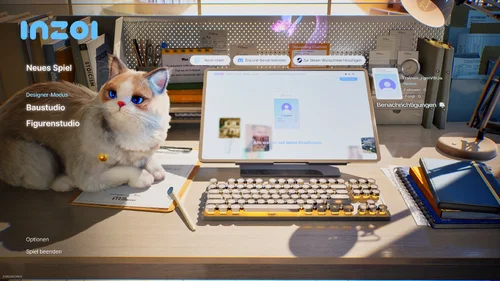

Join the conversation
You can post now and register later. If you have an account, sign in now to post with your account.